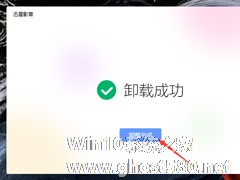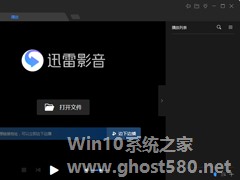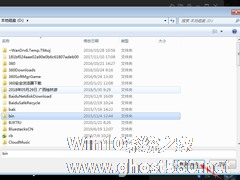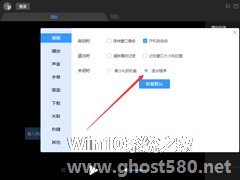-
怎么卸载迅雷影音?迅雷影音卸载方法简述
- 时间:2024-05-21 08:39:12
大家好,今天Win10系统之家小编给大家分享「怎么卸载迅雷影音?迅雷影音卸载方法简述」的知识,如果能碰巧解决你现在面临的问题,记得收藏本站或分享给你的好友们哟~,现在开始吧!
或许是由于在安装迅雷X的时候操作太快,迅雷影音也随之出现在了小编所用的设备上。不过,该设备上已经安装了其他的本地播放软件,迅雷影音就显得非常“鸡肋”了!那么,该怎么卸载迅雷影音?不清楚具体操作的朋友,可以参考一下小编的方法。
方法步骤
找到卸载“迅雷影音”选项,并将之打开;

依次选取“卸载”、“继续卸载”;


之后,会出现“是否保留历史数据”的提示,可自由选择,这里以“不保留”为例;

卸载成功后,按下“卸载完成”按钮即可。


以上就是关于「怎么卸载迅雷影音?迅雷影音卸载方法简述」的全部内容,本文讲解到这里啦,希望对大家有所帮助。如果你还想了解更多这方面的信息,记得收藏关注本站~
本文*来②源Win10系统之家Www.gHost580.nEt!
相关文章
-
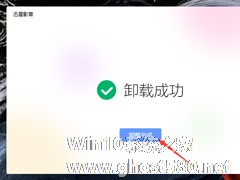
或许是由于在安装迅雷X的时候操作太快,迅雷影音也随之出现在了小编所用的设备上。不过,该设备上已经安装了其他的本地播放软件,迅雷影音就显得非常“鸡肋”了!那么,该怎么卸载迅雷影音?不清楚具体操作的朋友,可以参考一下小编的方法。
方法步骤
找到卸载“迅雷影音”选项,并将之打开;
依次选取“卸载”、“继续卸载”; -
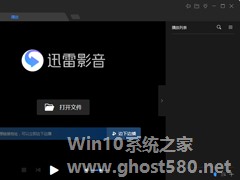
和许多热门的播放软件一样,迅雷影音中也内置了多项实用性极强的功能,其中便包括了可以不产生播放记录的“无痕模式”。那么,在迅雷影音中该怎么开启无痕模式呢?针对这一问题,小编今天为大家带来了迅雷影音无痕模式启用方法。
方法步骤
打开迅雷影音,在界面右下角找到“无痕模...
-
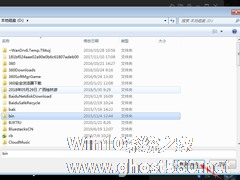
如果感觉本地播放软件默认的缓存目录并不是最优的方案的话,用户们是可以手动对其进行调整的。那么,在迅雷影音中缓存目录该怎么调整呢?针对这一问题,小编今天为大家带来了迅雷影音缓存目录调整方法,有需要的朋友可以稍作参考。
方法步骤
打开迅雷影音,点击“主菜单”图标后,选取“设置中心”;
然后,在左侧边栏找到“下载”,并将之打开; -
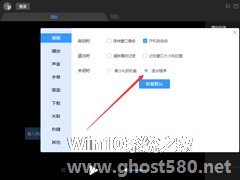
迅雷影音关闭时退出程序怎么设置?迅雷影音关闭时退出程序设置方法
受默认设置的影响,用户在关闭迅雷影音时并不会直接退出这款软件,其只会以最小化呈现在系统托盘中。也就是说,如果想要关闭时直接退出程序,则需要对软件的设置进行调整!那么,该怎么操作呢?感兴趣的朋友,可以参考一下小编分享的迅雷影音关闭时退出程序设置方法。
方法步骤
打开迅雷影音,点击“主菜单”图标后,选取“设置中心”;
进入设置中心后,可以在常规一栏内看...